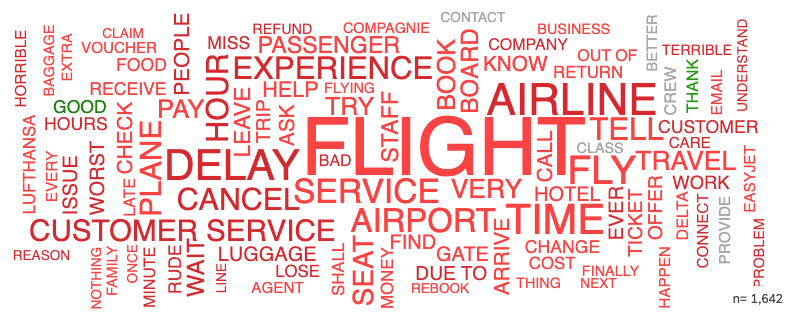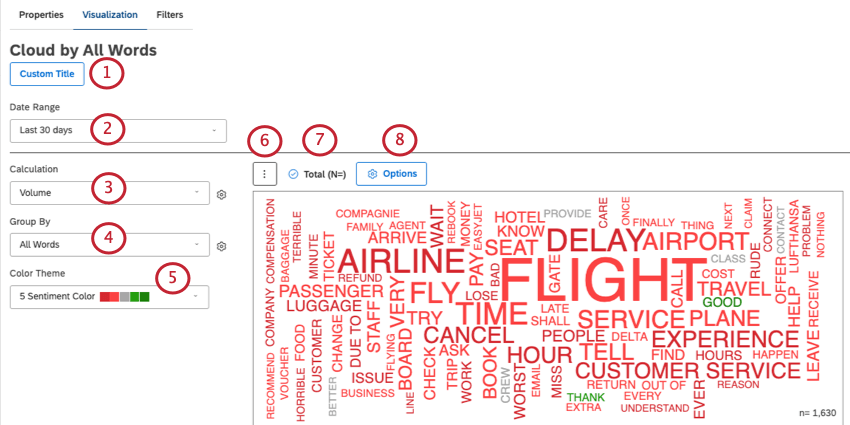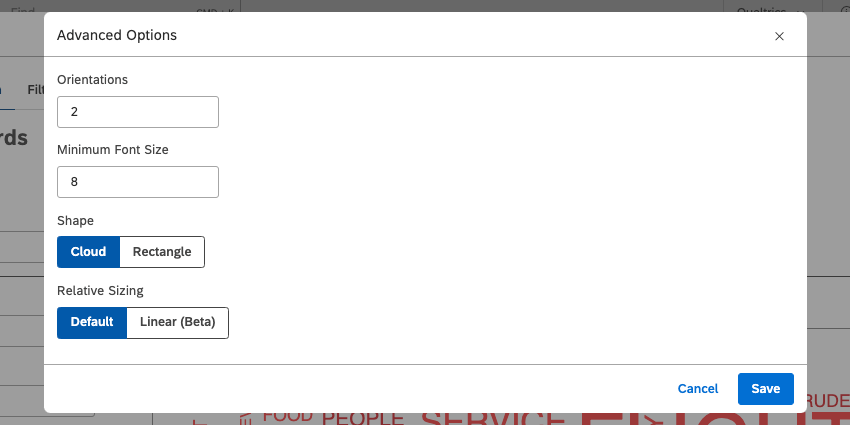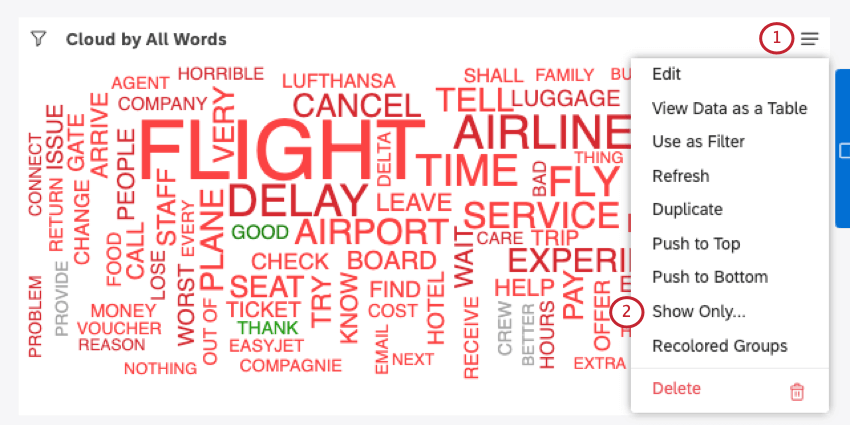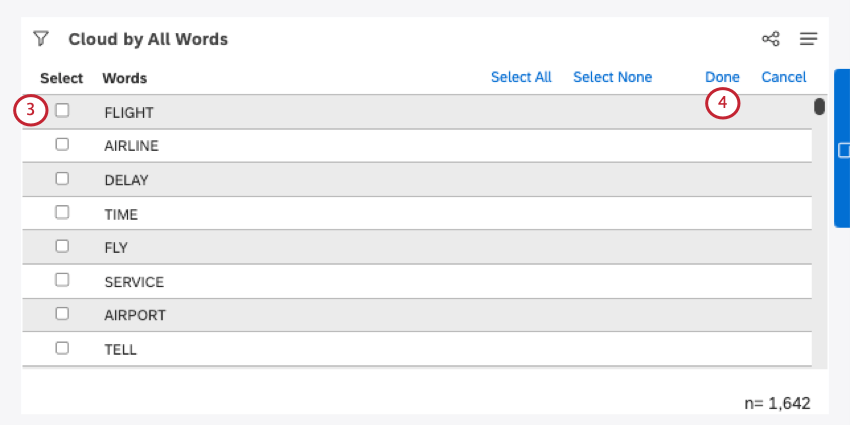-
Qualtrics Platform -
Customer Journey Optimizer -
XM Discover -
Qualtrics Social Connect
Widget de nuvem (Studio)
Was this helpful?
This site is protected by reCAPTCHA and the Google Privacy Policy and Terms of Service apply.
The feedback you submit here is used only to help improve this page.
That’s great! Thank you for your feedback!
Thank you for your feedback!
Sobre o Widget de nuvem
O widget de nuvem permite que você crie uma nuvem de palavras.
Configuração de um Widget de nuvem
Qdica: se o seu dashboard não tiver propriedades padrão definidas, você precisará informar ao widget quais dados devem ser incluídos. Siga estas etapas para adicionar um provedor de conteúdo, uma conta, um projeto e um proprietário ao seu widget.
- Clique em Custom Title (Título personalizado ) para digitar manualmente um novo título para widget. Caso contrário, você pode deixar o que foi atribuído automaticamente.
- Selecione um Intervalo de datas filtro.
Qdica: a menos que você configure seu widget para ignorar o intervalo de datas do dashboard, o intervalo de datas dashboard substitui completamente o intervalo de datas definido aqui.
- O cálculo determina o tamanho de cada palavra. Por padrão, as nuvens de palavras são definidas como Volume.
Qdica: para ver todos os cálculos disponíveis, consulte Cálculos (Studio).Exemplo: O cálculo é o volume. Quanto mais vezes uma palavra aparece, maior ela fica.Exemplo: O cálculo é sentimento. Quanto maior o sentimento médio da frase em que a palavra é mencionada, maior a palavra.
- Em Group By (Agrupar por), selecione o que você gostaria que fosse exibido em sua nuvem.
- Todas as palavras (padrão): Usando todas as palavras em seu conjunto de dados, veja quais são as mais comuns. (Ou, se você não selecionou o volume, o desempenho das palavras no cálculo que você selecionou)
- Outros: Sua nuvem não precisa exibir apenas todas as palavras em suas respostas. Você pode optar por exibir nomes de tópicos, atributos e outros recursos de processamento de linguagem natural. Consulte Agrupamento de dados para conhecer todas as outras opções possíveis.
Exemplo: Agrupamos nossa nuvem por marcas mencionadas no feedback e definimos nosso cálculo como volume. As marcas mais comumente mencionadas são as maiores na nuvem de palavras.
- Em Color Tema de cores), selecione uma paleta de cores para sua nuvem de palavras.
- Clique no menu de 3 pontos para alternar para um tipo de widget diferente, mantendo as configurações atuais (quando aplicável).
- Decida se deseja exibir o volume total no widget.
- Clique em Options (Opções ) para ver as configurações opcionais, que descreveremos na avançar seção.
Opções avançadas
Ao clicar em Options (Opções ) na guia Visualização ), você verá outras maneiras de personalizar o widget de nuvem.
- Orientações: Escolha as orientações em que o texto pode ser exibido. Os valores possíveis variam de 1 a 4.
- 1: Todo o texto é horizontal.
- 2 (padrão): O texto é horizontal ou girado 90 graus no sentido anti-horário.
- 3: O texto está na horizontal ou girado 45 ou 90 graus no sentido anti-horário.
- 4: O texto é horizontal, girado 45 ou 90 graus no sentido anti-horário, ou 45 graus no sentido horário.
- Tamanho mínimo da fonte: Defina o tamanho mínimo da fonte para sua nuvem de palavras. O padrão é 8.
- Forma: Escolha a forma geral de sua nuvem de palavras.
- Nuvem (padrão): O texto seguirá uma espiral curvada e arquimediana.
- Rectangle (Retângulo): Posicione o texto ao longo de uma espiral retangular.
Qdica: como uma nuvem de texto não se traduz bem em uma forma claramente definida, a alteração dessa configuração pode não produzir uma diferença visível.
- Dimensionamento relativo: Escolha como o dimensionamento do texto é determinado.
- Padrão: O tamanho do texto e os valores métricos subjacentes estão em proporção direta. Por exemplo, se o volume da palavra A for o dobro do volume da palavra B, o tamanho da palavra A será o dobro do tamanho da palavra B em uma nuvem.
- Linear: A diferença nos valores é ampliada para tornar o texto visivelmente diferente em tamanho. Em outras palavras, uma pequena diferença nos valores resultados em uma grande diferença no tamanho do texto. Essa opção é melhor para cálculos com apenas pequenas diferenças de valores.
Quando terminar de fazer as alterações, clique em Save (Salvar).
Ocultação manual de palavras em uma nuvem
Qdica: as palavras só podem ser ocultadas no modo de edição do dashboard. Quando essas alterações forem aplicadas, elas serão refletidas nos visualizadores dashboard.
Práticas Recomendadas
Qdica: os widgets de nuvem não podem exibir mais de 300 palavras ou frases por vez.
Aqui estão algumas práticas recomendadas para personalizar nuvens de palavras:
- O widget de nuvem exibe as palavras que se encaixam melhor de acordo com as dimensões do navegador, a resolução da tela e o tamanho do widget. Ajuste o tamanho de seus widgets para acomodar o número de itens que você deseja exibir.
- Ajuste o número de agrupamentos exibidos em seu relatório usando configurações ou filtrosde agrupamento.
- Atualize seus widgets de nuvem para reorganizar o posicionamento das palavras.
- Ocultar palavras manualmente (conforme explicado na seção anterior).
Perguntas frequentes
Related Articles
'>